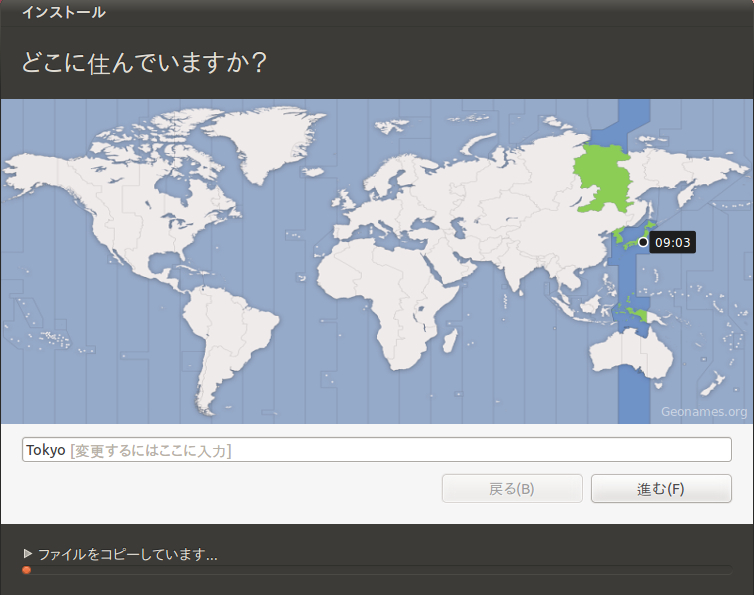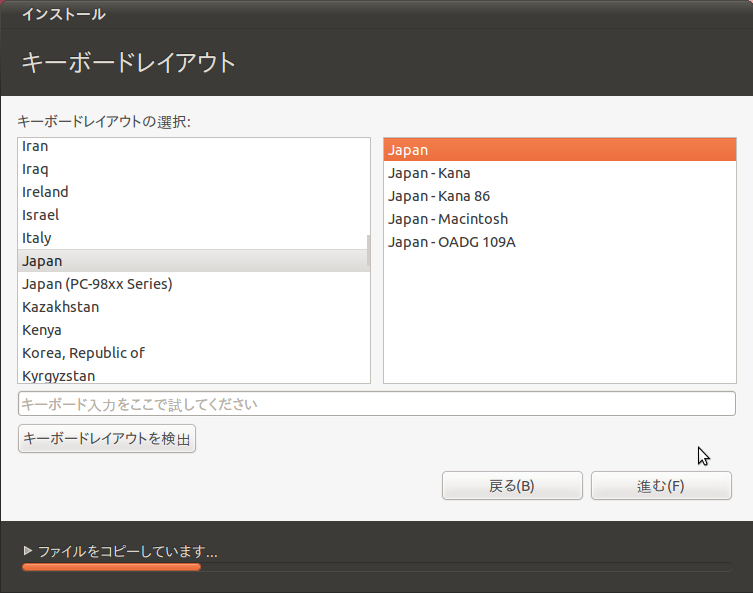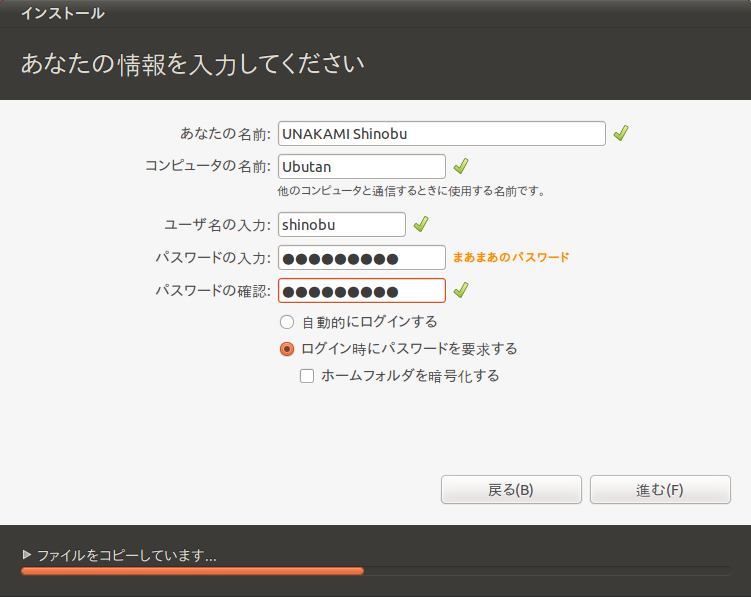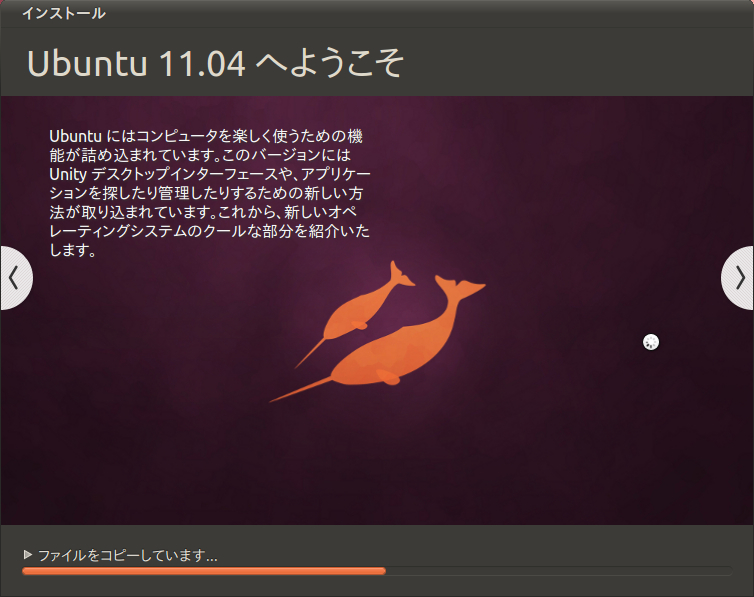ファイルコピーとアカウントの登録
ディスクの設定を完了すると、CD-RからHDDへファイルコピーが開始される。このとき、並行してタイムゾーンの設定が行われるので、日本(Tokyo)を選択しよう。続いてキーボードレイアウトの確認を求める画面が現れるので、ここでも自分が利用するキーボードにあったものを選択すればいい。
最後に、ユーザーアカウントの設定を行う。自分の名前(フルネーム)と任意のユーザ名、同じパスワードを2個所に入力したあと「進む」ボタンをクリックすれば、あとは再起動を求めるダイアログが表示されるのを待てばいい。ハードウェアのチェックや追加パッケージのインストール、言語などの諸設定は自動的に進められるので、特に作業する必要はない。新機能の紹介などを見ながらファイルコピー完了まで待ち、メッセージが現れたらCD-Rを取り出しシステムを再起動しよう。
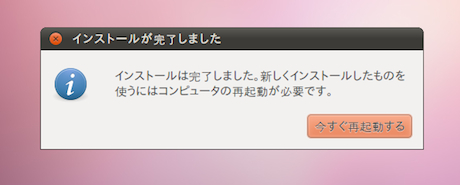 ファイルコピー完了後は、CD-ROMをイジェクトしてから再起動を開始する
ファイルコピー完了後は、CD-ROMをイジェクトしてから再起動を開始する